Apple hat ein Update von . eingeführt iOS 15.2 Der App-Datenschutzbericht, eine neue Funktion, bekannt als App-Datenschutzbericht, wurde erstmals auf der letzten Entwicklerkonferenz von Apple vorgestellt , Kontakte, Kamera und Mikrofon und Fotos, und Apple zeigt auch die Netzwerkaktivität an, sodass Sie sehen können, mit welchen Bereichen Apps im Hintergrund verbunden sind.
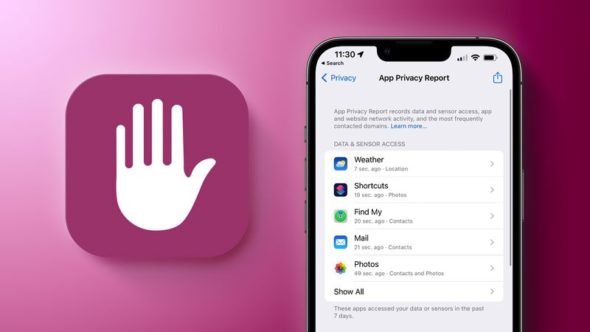
Zuerst brauchten wir spezielle Anwendungen, da der Apple-Bericht eine Datei mit Daten war und es keine Schnittstelle zum Lesen dieser Daten gibt, aber mit dem 15.2-Update änderte sich die Sache und Apple machte diese Anwendungen jetzt unbrauchbar, da das letzte Update ein ausgeklügeltes Benutzeroberfläche, um den Datenschutzbericht professionell und einfach anzuzeigen.
So erstellen Sie einen App-Datenschutzbericht
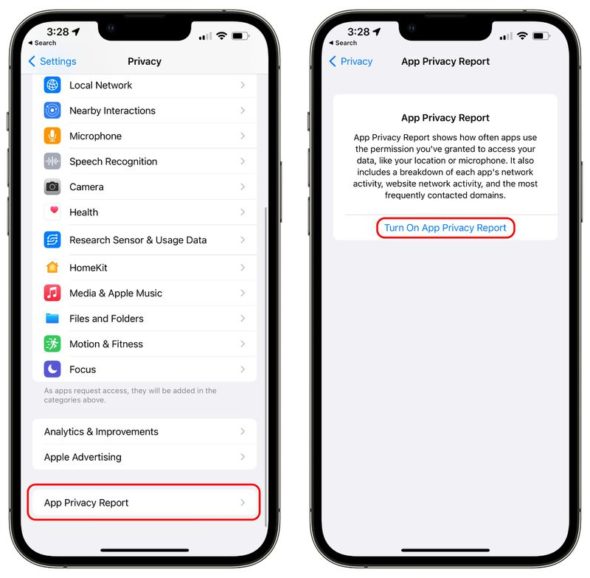
Der App-Datenschutzbericht kann in den Einstellungen aktiviert werden, indem Sie diese Anweisungen befolgen.
◉ Einstellungen öffnen.
◉ Scrollen Sie nach unten und tippen Sie auf Datenschutz.
◉ Scrollen Sie dann nach unten und tippen Sie auf App-Datenschutzbericht.
◉ Tippen Sie auf App-Datenschutzbericht ausführen.
Wenn Sie den App-Aktivitätsverlauf in den Updates für iOS 15 und iOS 15.1 bereits aktiviert haben, wird der App-Datenschutzbericht automatisch ausgeführt und mit Daten gefüllt. Wenn nicht, müssen Sie möglicherweise einige Minuten lang Apps und Websites verwenden, bevor Sie beginnen, die Daten zu sehen.
Verwenden Sie den App-Datenschutzbericht
Apple zeigt Daten der letzten sieben Tage an, und die App ist in mehrere Abschnitte unterteilt, um den Zugriff auf das zu erleichtern, was Sie wissen möchten.
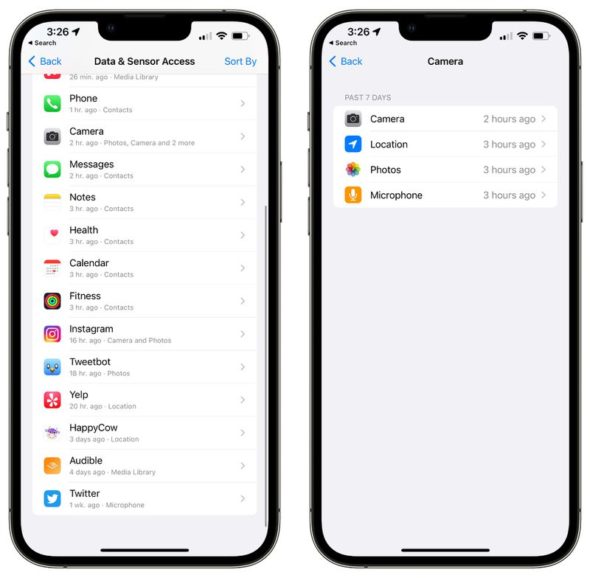
Zugriff auf Daten und Sensoren
In diesem Abschnitt stellt Apple eine Liste von Anwendungen bereit, die auf die Geräte und Sensoren Ihres iPhones und die ihnen durch Datenschutzberechtigungen gewährten Daten zugreifen konnten. Daher ist es sehr wichtig, diese Daten und Informationen zu kennen und für den Benutzer sensibler zu sein.
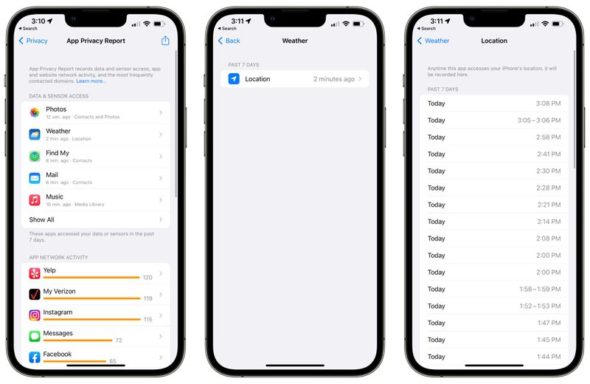
Wenn Sie beim Zugriff von Apps auf Daten und Sensoren zugreifen, erfahren Sie Folgendes:
◉ Kontakte
◉ Standort
◉ Fotos
◉ Kamera
◉ Mikrofon
◉ Medienbibliothek
Wenn Sie auf eine einzelne App tippen und dann auf die Berechtigung tippen, über die Sie mehr anzeigen möchten, erhalten Sie im App-Datenschutzbericht jedes Mal eine Liste, wenn die App auf die relevanten Daten zugreift.
Aktivität im Anwendungsnetzwerk
Mit App-Netzwerkaktivität können Sie eine Liste aller verschiedenen Domänen anzeigen, mit denen Ihre Apps in den letzten sieben Tagen verbunden waren.
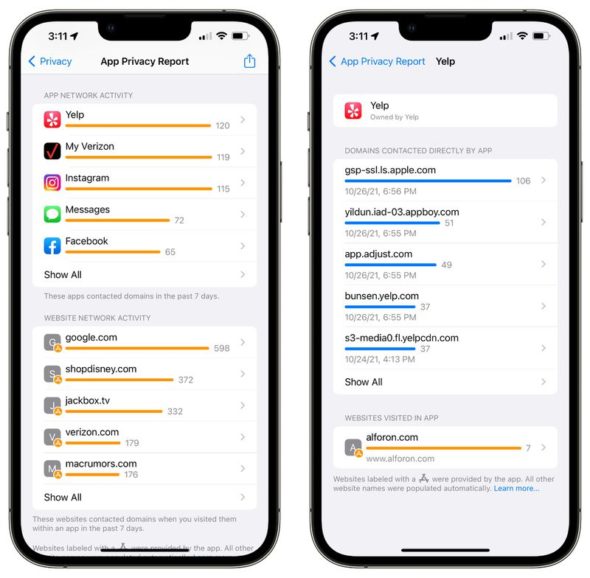
Dies umfasst viele der internen "Websites", die von Apps verwendet werden, aber Sie können auch sehen, auf welche Websites und Dienste von Drittanbietern zugegriffen wird, z. B. Tracker oder Analysen.
Sie können auf eine beliebige App in der Liste klicken, um eine Liste aller verbundenen Domänen anzuzeigen. Wenn Sie beispielsweise Instagram installieren, sehen Sie URLs für Dinge wie DoubleClock, Google Analytics, Google Tag Manager und mehr sowie interne URLs von Instagram und Facebook.
Und am Ende der Daten jeder App können Sie auch eine Liste der Websites abrufen, die Sie innerhalb der App besucht haben.
Website-Netzwerkaktivität
Die Netzwerkaktivität einer Website entspricht im Grunde der Netzwerkaktivität einer App, zeigt Ihnen jedoch alle Domänen an, mit denen Websites, die Sie in Safari besucht haben, und andere Apps verbunden sind.

Dies zeigt Ihnen alle verschiedenen Tracking- und Analyse-Websites, die Websites verwenden.
Am häufigsten verbundene Domänen
Most Called Domains ist eine aggregierte Liste von Sites oder Domains, die Apps am häufigsten kontaktiert haben, die normalerweise von verschiedenen Trackern und Analytics-Domains ausgefüllt wird.
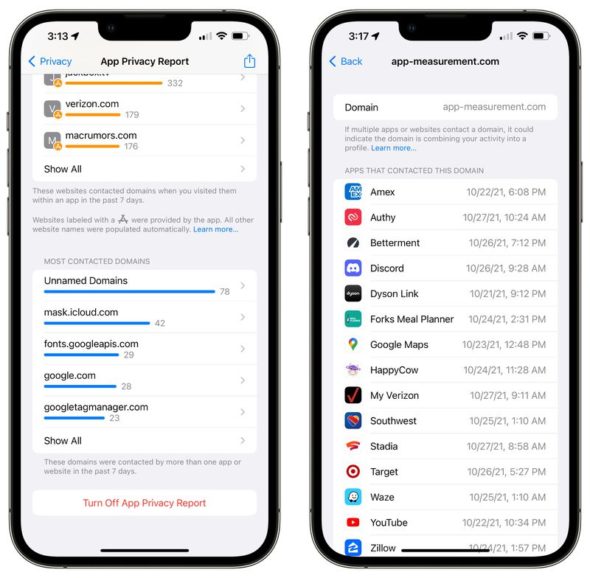
In diesem Abschnitt können Sie auf eine der Domänen in der Liste klicken, um zu sehen, welche Apps oder Websites diese bestimmte Domäne verwendet haben.
So deaktivieren Sie den App-Datenschutzbericht
Wenn Sie den App-Datenschutzbericht nicht verwenden möchten, können Sie diese Schritte ausführen:
◉ Einstellungen öffnen.
◉ Scrollen Sie nach unten und tippen Sie auf Datenschutz.
◉ Scrollen Sie nach unten und tippen Sie auf App-Datenschutzbericht.
◉ Tippen Sie auf App-Datenschutzbericht deaktivieren.
Beachten Sie, dass durch das Deaktivieren des App-Datenschutzberichts alle gesammelten Daten gelöscht werden. Sobald Sie es wieder einschalten, beginnt Apple erneut, Daten von Apps zu sammeln.
Quelle:

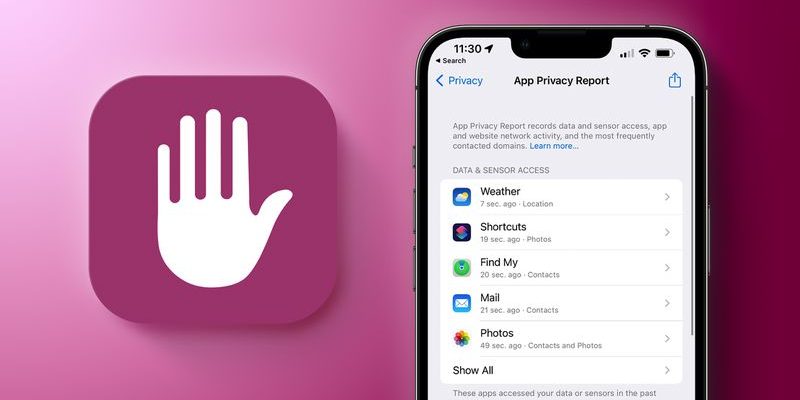
Ein kolossaler Schritt von Apple, da es keinen Raum lässt, dass Benutzerdaten an Dritte weitergegeben werden, das sind Anwendungen, die beim Lesen der Datenschutzdatei helfen. Aber ich als normaler Benutzer, wenn ich diese Daten sehe, werde das meiste davon nicht verstehen und ich werde nicht unterscheiden, ob eine Anwendung oder eine Website meine Daten stiehlt oder hackt oder alles, was ich sehe, normal ist, nur um die Neugier zu befriedigen.
Ich hoffe, diesen Artikel weiter auszubauen und die Reichweiten und den angemessenen Zugriff von Anwendungen auf meine Daten zu erläutern und wie ich erkenne, dass eine Anwendung den zulässigen Zugriff überschritten hat.
Leider nutzlos
Wenn ich beispielsweise weiß, dass die Store-Anwendung auf Kontakte zugegriffen hat, wie kann ich diesen Zugriff stoppen oder verhindern, dass die Anwendung auf Fotos zugreift? Es gibt überhaupt keine Option, den Zugriff auf Kontakte im AppStore zu stoppen.
Wirklich nutzlos
Alle Apple-Apps haben auch ohne meine Erlaubnis Zugriff auf Kontakte, wirklich seltsam
Es bedeutet zum Beispiel:
Store, Safari, Seiten
Fotos, Kalender, Gesundheit, Fitness
Ich weiß nicht, was es bringt, mir zu sagen, dass auf meine Kontakte von einer bestimmten App zugegriffen wurde, solange ich sie nicht blockieren kann?!! Ich glaube, Apple macht nur Spaß!
Ich hoffe, dass Sie der Anwendung oder dem Highlight einen Titel zuweisen können, der nur Erklärungen und Funktionen des ios15-Systems enthält, damit jeder, der ein iPhone besitzt oder kürzlich ein iPhone erworben hat, als Referenz dienen kann die Funktionen seines Telefons, und jeder Artikel, den Sie über das ios15-System schreiben, wird kontinuierlich hinzugefügt,,,
Ich habe den ersten von Islam 😂 Oben oben sitzen und in meinem Handy wühlen, um Werbung zu posten Das VPN ist aktiviert, das alle Arten von Werbung in einer App blockiert und eine komfortable Safari 😅 Sie haben die Privatsphäre von Windscribe
Nicht nur der App Store, sondern mehrere Anwendungen, darunter Gesundheit
Vielen Dank ..
aus dem thema..
Warum hat uns Apple bei der Aktualisierung des iPhone oder der Apple Watch nicht die Möglichkeit gegeben, mit Mobilfunkdaten zu aktualisieren?
Hier brauche ich ein Android-Telefon, um eine SIM-Karte einzulegen und darüber WLAN zu starten, um ein Update durchzuführen.
Sie können das, wenn Sie ein Gerät haben, das das 5G-Netzwerk unterstützt
Von den Mobilfunkeinstellungen
Datenmodus Mehr Daten auf 5G zulassen
Ich stellte fest, dass der App Store die Kontakte erreicht hatte, also fragte ich mich, was er von ihnen wollte und was ihr Nutzen für ihn war!!
Das ist wirklich seltsam
Wenn Sie also App Store-Guthaben verschenken
Der einzige Vorteil sind die Informationen, aber sie bieten nicht die Möglichkeit, den Zugriff zu kontrollieren und zu blockieren.
Sie können den Zugriff auf jede Anwendung blockieren, indem Sie sie einstellen
Das Mindeste, was ich sagen kann, ist, dass dieses Datenschutz-Update fantastisch ist